- Forfatter Abigail Brown [email protected].
- Public 2023-12-17 06:57.
- Sist endret 2025-06-01 07:17.
Åpne en Dropbox-konto for å frigjøre plass på iPad-en og lagre bildene og dokumentene dine på nettet i stedet for på iPad-en. Dropbox er spesielt praktisk for iPad-brukere som vil ha tilgang til mange bilder. De trenger ikke lenger å bekymre seg for å fylle opp iPad eller begrense antall apper de kan installere på enheten.
Instruksjonene i denne artikkelen gjelder for iPad-er som kjører iOS 12 eller iOS 11.
Å lagre filene dine med Dropbox gjør overføring av filer fra iPad til Windows- eller Mac-datamaskinen (og omvendt) til en lek. Bare åpne Dropbox-appen på iPaden og velg bildene eller andre filer du vil overføre. Etter at de har lastet opp, er filene tilgjengelige i datamaskinens Dropbox-mappe og fra alle andre enheter du konfigurerer med Dropbox.
Dropbox fungerer sømløst med den nye Filer-appen på iPad, så det er enkelt å overføre filer.
Dropbox er flott for å øke produktiviteten på iPad eller for å sikkerhetskopiere bildene dine.
Slik åpner du en Dropbox-konto
Det tar bare minutter å opprette en Dropbox-konto og deretter sette opp Dropbox på både iPad og datamaskin - eller andre enheter du vil ha tilgang til Dropbox. Du kan registrere deg for en gratis Dropbox-konto enten på datamaskinen eller iPaden. Dropbox fungerer med Windows, Mac OS og Linux, og det er funksjonelt det samme i hvert av disse operativsystemene.
Åpne en Dropbox-konto i en nettleser
- Åpne en nettleser på datamaskinen din og gå til Dropbox-nettstedet på www.dropbox.com.
-
Skriv inn navn, e-postadresse og passord i registreringsdelen av nettsiden.

Image -
Merk av i boksen ved siden av Jeg godtar Dropbox-vilkårene.

Image -
Klikk eller trykk Registrer deg.

Image
Åpne en Dropbox-konto med iPad-appen
- Trykk på App Store på iPad-en og skriv inn Dropbox i søkefeltet. Velg Dropbox-appen fra resultatene og last den ned.
- Trykk på Dropbox-appen for å starte den. Den åpnes på registreringsskjermen.
-
Skriv inn navn, e-postadresse og passord i feltene.

Image -
Trykk Opprett konto.

Image
Hvis du foretrekker det, kan du velge å logge på Dropbox med Google-kontoen din ved å velge Logg på med Google.
Hvordan installerer du Dropbox
Etter at du har registrert deg for Dropbox-kontoen din, er det på tide å installere Dropbox på iPad og datamaskin.
Installere Dropbox på en datamaskin
- Gå til Dropbox-nettstedet på www.dropbox.com i en nettleser på datamaskinen din.
-
Last ned Dropbox-applikasjonen ved å klikke Last ned øverst på åpningsskjermen.

Image -
Velg Last ned Dropbox på neste skjerm.

Image - Klikk installasjonsprogrammet i nedlastingsmappen og følg instruksjonene for å fullføre installasjonen.
- Etter at du har installert Dropbox, logger du på med den nye kontolegitimasjonen din.
Dropbox-applikasjonen er installert på harddisken din. Lag et alias og plasser Dropbox-mappen på skrivebordet for enkel tilgang. På en Mac er den i Finder.
Du har nå tilgang til en Dropbox-mappe der du kan dra bilder og filer akkurat som om det var en annen stasjon på datamaskinen din.
Den gratis Dropbox-kontoen kommer med 2 GB plass, og du kan tjene 250 MB ekstra plass ved å fullføre fem av sju trinn i Kom i gang-delen. Du kan også tjene ekstra plass ved å anbefale venner, men hvis du trenger et seriøst hopp i verdensrommet, gå til en av proffplanene.
Installere Dropbox på iPad
Når du registrerer deg med Dropbox-appen på iPad, kan du enkelt lagre filer på Dropbox-serverne og overføre filer fra en enhet til en annen. Slik legger du til Dropbox på iPad:
- Last ned Dropbox-appen til iPad-en din hvis du ikke allerede har gjort det. Det er en gratis nedlasting i App Store. Trykk på Dropbox-appen for å åpne den.
-
Logg på med e-postadressen og passordet du brukte da du registrerte deg for Dropbox-kontoen din. Dette kobler iPad-en din til Dropbox, og du trenger ikke logge på igjen med mindre du velger å logge ut.

Image - Etter at du har logget på, blir du spurt om du vil laste opp alle bildene og videoene dine til Dropbox. Du kan slå på denne funksjonen senere hvis du er usikker.
Dropbox-mappen på datamaskinen din fungerer som alle andre mapper. Du kan opprette undermapper og dra og slippe filer hvor som helst i katalogstrukturen, og du kan få tilgang til alle disse filene ved å bruke Dropbox-appen på iPaden din.
Overfør bilder fra iPad til Dropbox
Nå som du har Dropbox som fungerer, kan det være lurt å laste opp noen av bildene dine til Dropbox-kontoen din slik at du kan få tilgang til dem fra PC-en eller de andre enhetene dine. Du gjør dette fra Dropbox-appen på iPaden, ikke Bilder-appen.
-
Åpne Dropbox-appen på iPad, velg Hjem eller Photos-fanen på nederst på skjermen.

Image -
Trykk på +-tegnet.

Image -
Trykk Last opp bilder i menyen som åpnes.
Hvis du ikke tidligere har gitt Dropbox tilgang til bildene dine, åpnes en skjerm der du må trykke Endre bildetilgang. Du blir sendt til Innstillinger-appen for å slå på tillatelsen. Dette skjer bare første gang du laster opp bilder.

Image -
Det venstre panelet viser bildene i iPads Bilder-app. Trykk på Select for å velge en hel gruppe bilder, eller trykk på individuelle bilder for å velge dem. Trykk Neste.

Image -
Trykk Velg en mappe.

Image -
Velg en eksisterende mappe i venstre panel og trykk på Angi plassering.
For å opprette en ny mappe, trykk Create Folder nederst på skjermen, skriv inn et navn og trykk på Create igjen. Trykk deretter Angi plassering.

Image -
På skjermen som åpnes, trykk Last opp for å starte overføringen av filer.

Image
Deling av mapper i Dropbox
Hvis du vil vise filene eller bildene dine til vennene dine, del en hel mappe i Dropbox med dem. Når du er inne i en mappe, trykker du på Del-knappen. Dropbox åpner et vindu der du kan opprette en lenke til mappen og dele den.
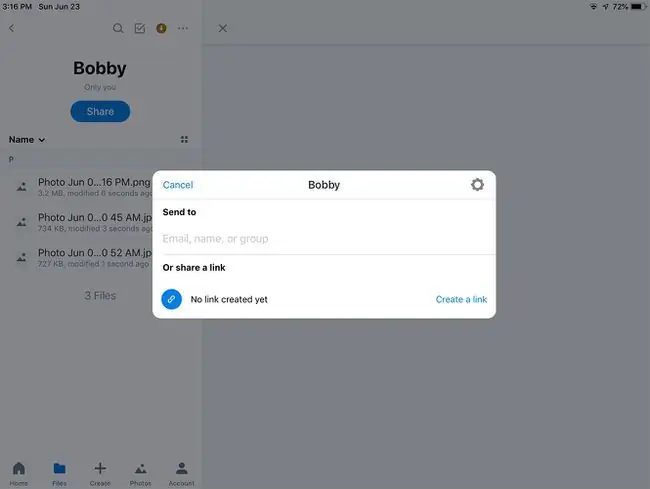
Dropbox er bare en av de mange appene du kan bruke for å bli sjefen for iPaden din.






